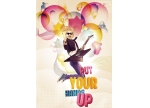PS CS6设计出精美草莓朱古力3D艺术字海(5)
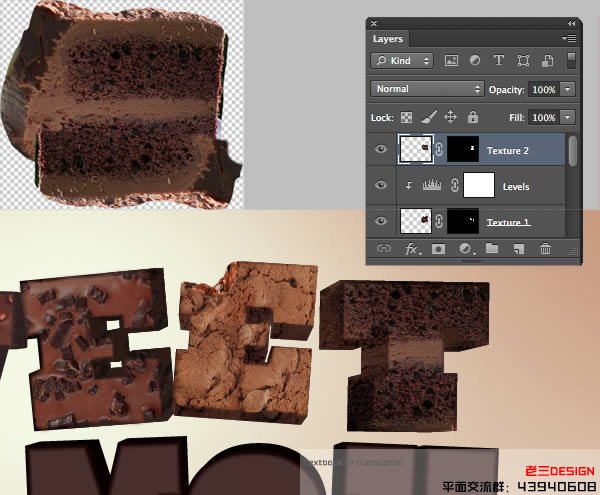
步骤52
剪辑的色彩平衡调节到“纹理”层和应用以下设置。
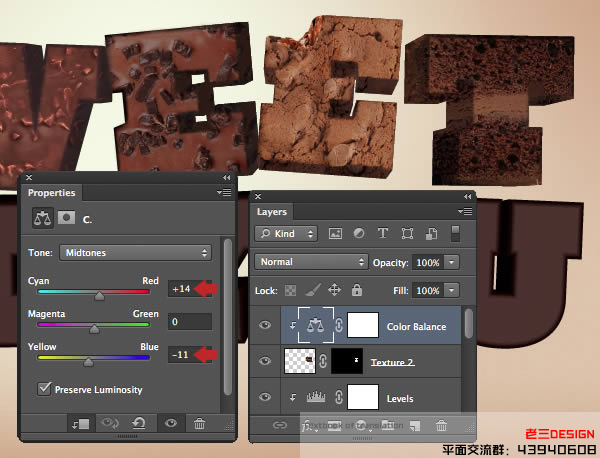
步骤53
现在,剪辑水平的调整,以在同一层。
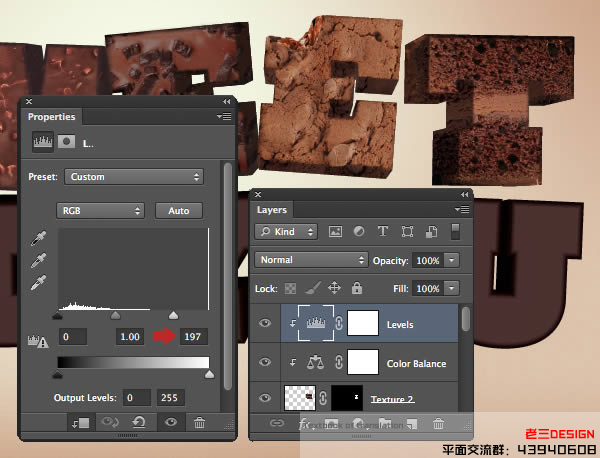
步骤54
质地非常字体,并将其命名为“纹理3”使用添加相同的所示的位置,然后带着面具融合。

步骤55
剪辑色彩平衡调整到这一层,然后增加至+17红色和黄色至+7。现在同一层夹色阶调整和改变的中点0.67和白点,至215。现在,您可以放入一组被称为
“字母T”文件夹,这些层。
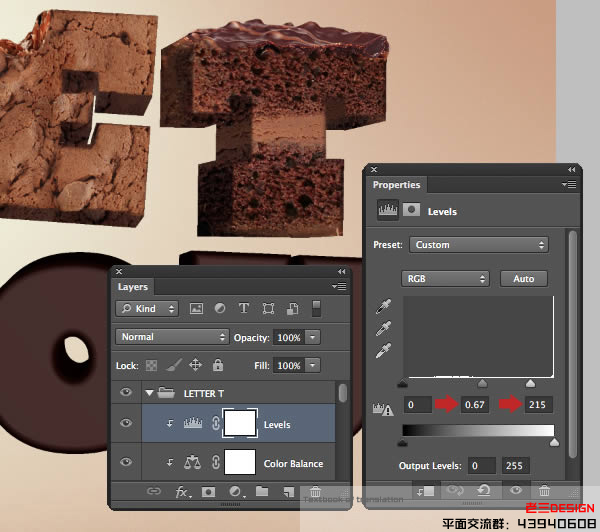
步骤56
字母“O”将会更加简单。提取并把这个形象作为一个新的层。调整包括字体和标注“纹理1”。选择使用相应的文本层创建一个面具,然后取消选择,
并精心绘制了周围的外缘和中心孔的要求。
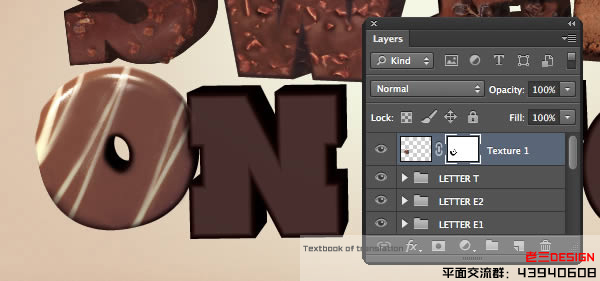
步骤57
夹一个色阶调整层,这些设置复制到纹理变暗。放入一组文件夹名为“信弧菌”这两个层。
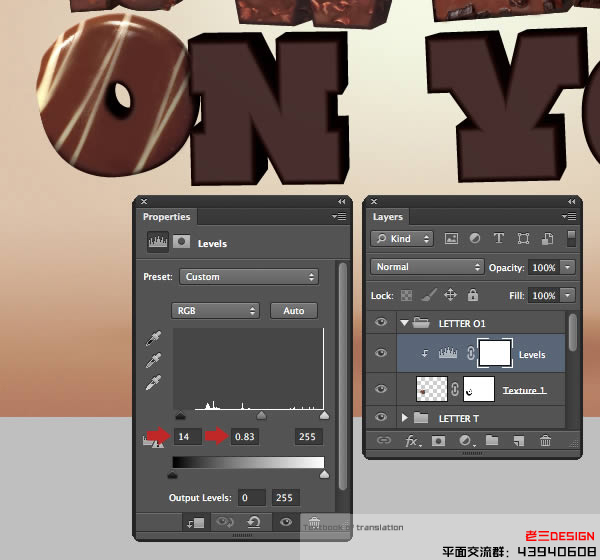
步骤58
套索选择从这个黑暗的边缘粗糙的形象 。复制>粘贴数次超过下信纸挤压领域的地位。当你很高兴将它们合并,并将其命名为纹理层“1”。
现在使用原始类型的层创建一个面具。
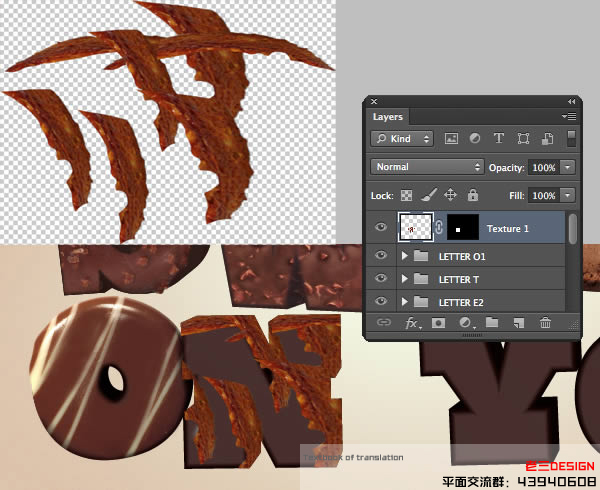
步骤59
剪辑一个色阶调整层“纹理1”和0.86和白点的中点设置为236。从它的背景中提取相同的蛋糕图像,然后将其复制,偏移和合并,作为你第一信纸质地。
添加一个新层,然后所示的位置和面罩。 命名此层为“纹理2”。放入一组被称为“字母N”文件夹中的所有这些层。
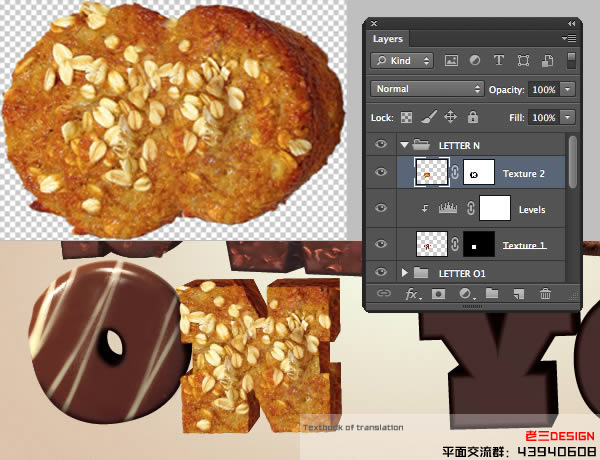
步骤60
从这个重复的过程中,添加合并段的形象作为一个在未来的信纸新层。面具中,然后将其命名此层为“纹理1”。
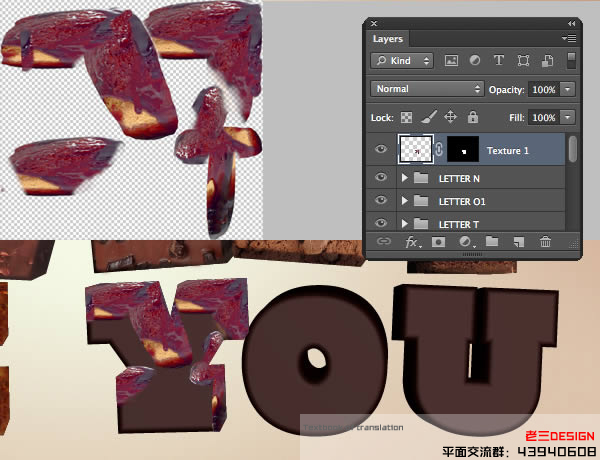
步骤61
剪辑一个色阶调整层,白点输出滑块设置到148。下一步,夹到同一层的色彩平衡调节和复制这些设置。
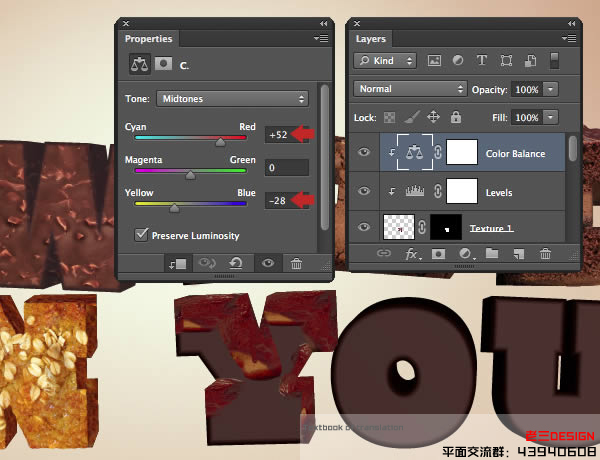
步骤62
大约从它的背景和地方提取相同的蛋糕,作为一个新的层。复制一个羽毛的中央部分和放大/伸展所示。 合并两个图层,然后掩盖,所以只有正面可见。
命名此层为“纹理2”。
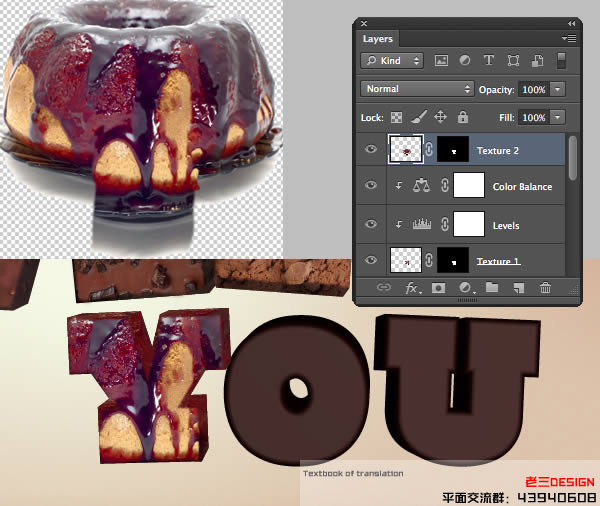
步骤63
剪辑的色彩平衡调节到这一层,并适用于以下设置。添加到自己的小组被称为“字母Y”的文件夹,这些层。
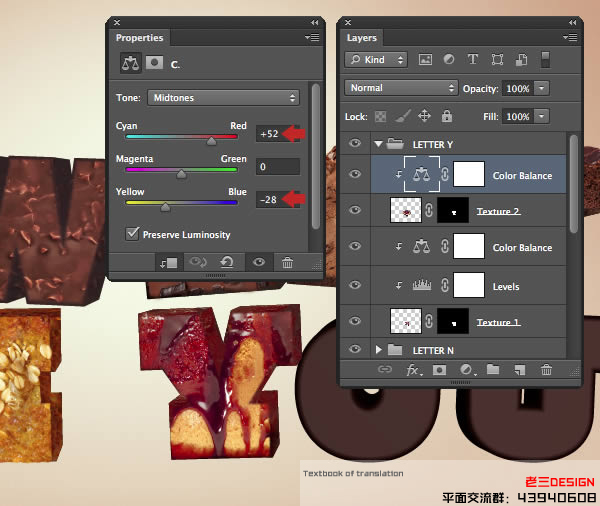
步骤64
未来的信纸将是很容易创建。从“源”文件夹打开“Donut.jpg”,并提取其背景。 将作为一个新层,然后变换,以适应。命名此层“纹理1”,
然后禁用的原始类型层的知名度。
现在剪辑两项调整:这一层 - 以下设置的层次和色彩平衡。将这些层,被称为“信氧气”一组文件夹内。
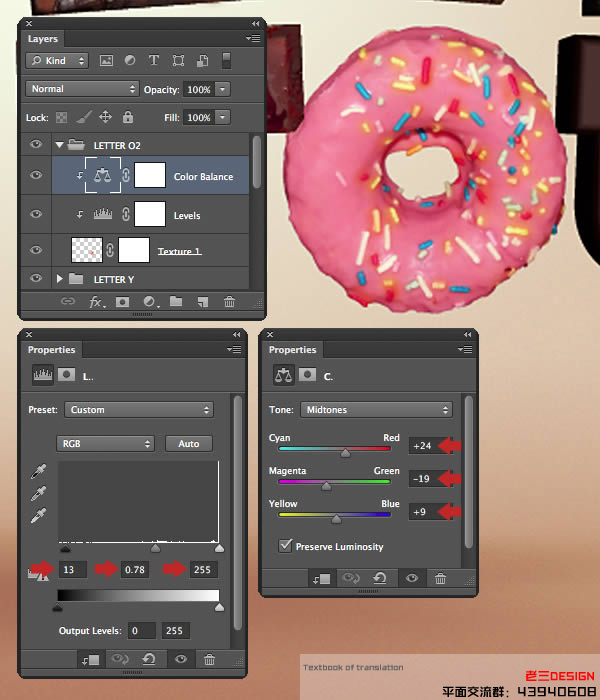
步骤65
提取和添加这个图片的位置,并在最后的信纸。改造和面具显露挤压型区域,然后将其命名纹理层“1”。
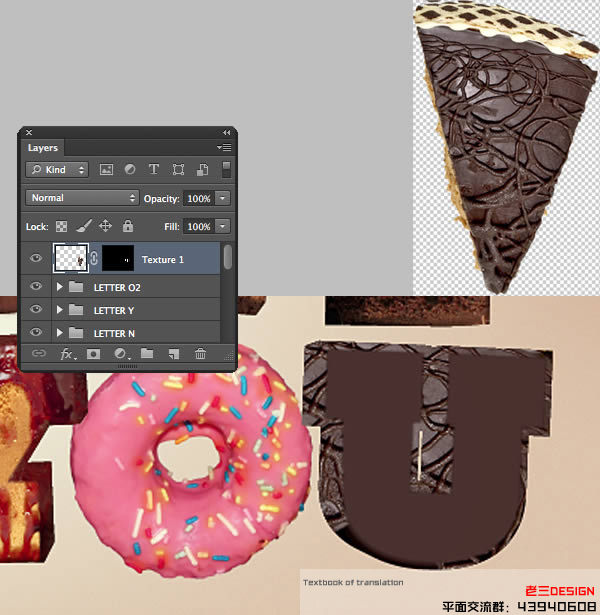
步骤66
夹一个色阶调整层,将这些设置复制变暗它。

步骤67
另一层放置在相同的蛋糕质地和“纹理”标签。 调整大小和位置,然后降低不透明度到48%。现在掩盖,只是前脸可见。
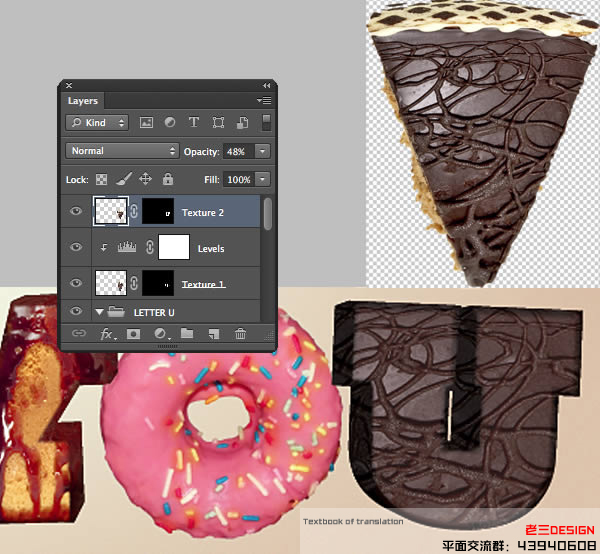
步骤68
剪辑的色彩平衡调节到这一层,并复制以下设置。
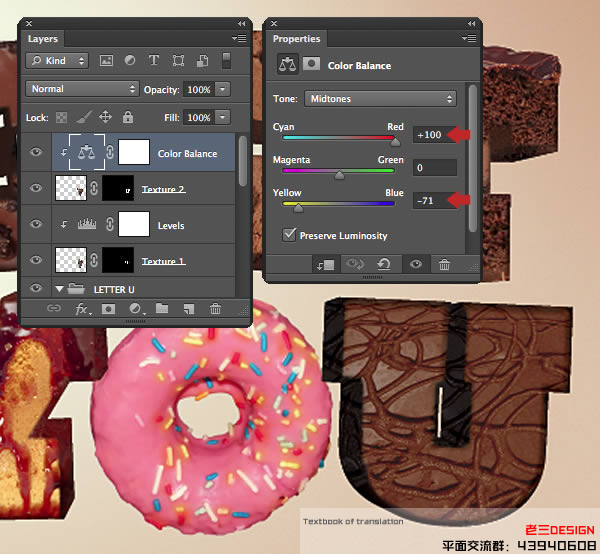
步骤69
提取形象 ,并把这个作为一个新层,并标注“纹理3”。 水平翻转,旋转,调整大小和位置,如图所示,然后融入口罩。
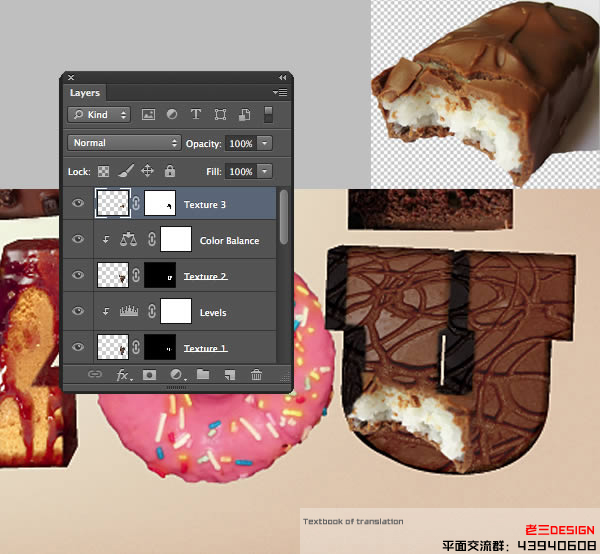
步骤70
夹一个色阶调整层,将这些设置复制变暗它。
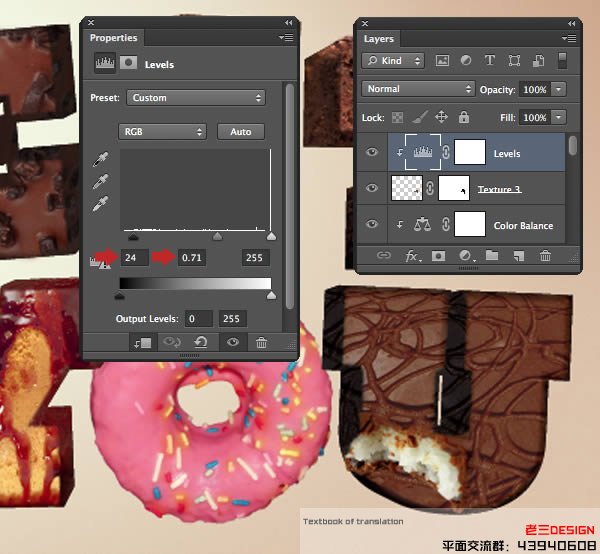
步骤71
剪辑色彩平衡调整到同一层,然后屏蔽层揭示了咬痕的原始类型。最后,一??组被称为“字母U”文件夹添加到所有这些层。

步骤72
学习 · 提示
相关教程